Hem > Utskrift > Skriva ut från din dator (Windows) > Skriva ut som ett häfte manuellt (Windows)
Skriva ut som ett häfte manuellt (Windows)
Använd detta alternativ för att skriva ut ett dokument i häftesformat med dubbelsidig utskrift. Dokumentets sidor arrangeras enligt korrekt sidnummer och gör att du kan vika i mitten utan att ändra sidnumrens ordning.
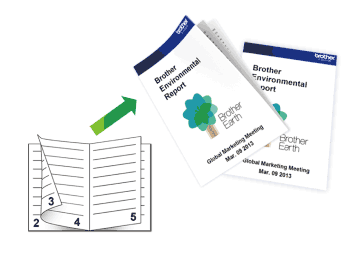
- Innan du laddar om pappret ska du bläddra igenom och rätta till bunten för att undvika pappersstopp.
- Mycket tunt eller tjockt papper rekommenderas inte.
- Mycket tunt papper kan skrynklas.
- Funktionen för dubbelsidig utskrift passar eventuellt inte för alla typer av dokument och bilder. Om du råkar ut för upprepade pappersstopp eller dålig utskriftskvalitet vid dubbelsidig utskrift rekommenderar vi att du använder enkelsidig utskrift.
- Välj utskriftskommandot från ditt program.
- Välj Brother XXX-XXXX Printer (där XXX-XXXX är namnet på din modell) och klicka sedan på utskriftsegenskaperna eller egenskapsknappen.Fönstret för skrivardrivrutinen visas.
- Klicka på fliken Grundläggande.
- I fältet Orientering välj du antingen Stående eller Liggande för att ange utskriftens orientering.

Om programmet innehåller en liknande inställning rekommenderar vid att du anger orienteringen i programmet.
- Klicka på listrutan Duplex / Häfte och välj sedan alternativet Häfte (manuell).
- Klicka på Duplexinställningar-knappen.
- Välj ett av alternativen i menyn Duplextyp.Det finns två olika fästriktningar för dubbelsidig utskrift för varje orientering:Alternativ för StåendeBeskrivningVänsterbindning
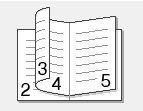 Högerbindning
Högerbindning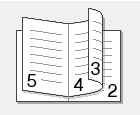 Alternativ för LiggandeBeskrivningBindning upptill
Alternativ för LiggandeBeskrivningBindning upptill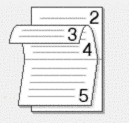 Bindning nedtill
Bindning nedtill
- Välj ett av alternativen i menyn Metod för utskrift av häften.AlternativBeskrivningAlla sidor samtidigtVarje sida skrivs ut i häftesformat (fyra sidor på varje pappersark, två sidor per sida). Vik utskriften i mitten för att skapa häftet.
 Dela upp i uppsättningarMed detta alternativ kan du skriva ut hela häftet i mindre enskilda broschyruppsättningar men fortfarande med möjlighet att vika i mitten på de mindre enskilda broschyruppsättningarna utan att behöva ändra ordningen på sidnumren. Du kan ange antalet ark i varje mindre broschyruppsättning (från 1 till 15). Detta alternativ kan vara till hjälp när du viker ett utskrivet häfte med ett stort antal sidor.
Dela upp i uppsättningarMed detta alternativ kan du skriva ut hela häftet i mindre enskilda broschyruppsättningar men fortfarande med möjlighet att vika i mitten på de mindre enskilda broschyruppsättningarna utan att behöva ändra ordningen på sidnumren. Du kan ange antalet ark i varje mindre broschyruppsättning (från 1 till 15). Detta alternativ kan vara till hjälp när du viker ett utskrivet häfte med ett stort antal sidor.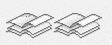
- Markera kryssrutan Bindningsförskjutning för att specificera förskjutningen för bindningen i tum eller millimeter.
- Klicka på OK för att återgå till fönstret för skrivardrivrutinen.
- Ändra vid behov andra skrivarinställningar.

Funktionen för kantfri utskrift är inte tillgänglig för det här alternativet.
- Klicka på OK och börja sedan skriva ut.
- Klicka på OK för att skriva ut första sidan av alla sidor.
Maskinen skriver ut alla sidor med udda sidnummer först. Sedan avbryts utskriften och ett popup-meddelande på datorskärmen instruerar dig att ladda om pappret.
- Ladda ompappret.
- Klicka på OK.Sidorna med jämna nummer skrivs ut.
Om papperet inte matas fram korrekt kan det ha rullats ihop. Ta bort pappret, platta till det och sätt tillbaka det i pappersfacket.
Var den här sidan till din hjälp?



